iPhone đã cho khoá, ẩn ứng dụng: Tính năng vừa giúp bảo mật, vừa giấu nội dung nhạy cảm, riêng tư mà ai cũng nên dùng!
Khi sử dụng tính năng này, người dùng có thể khoá ứng dụng bằng Face ID, Touch ID hay mật mã thiết bị, đồng thời thông tin từ những ứng dụng này sẽ không hiển thị trên mục tìm kiếm hay thông báo.
Trước đây, kể từ phiên bản iOS/iPadOS 16 thì người dùng đã có thể giấu hình ảnh vào một thư mục ẩn ngay bên trong ứng dụng Photos và khoá thư mục này lại. Từ đó, người dùng có thể giấu những hình ảnh bí mật, nhạy cảm vào thư mục này một cách khá an toàn.
Tuy nhiên khi iOS 18 ra mắt thì việc bảo mật iPhone còn được tăng cường đáng kể thông qua tính năng: khóa/ ẩn riêng lẻ các ứng dụng trên iPhone.
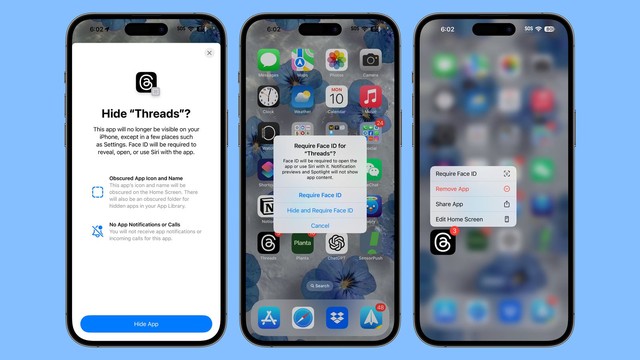
Chỉ với vài thao tác đơn giản thì người dùng đã có thể ẩn ứng dụng và không ai có thể tìm ra
Hiểu đơn giản thì bạn muốn khóa hoặc ẩn ứng dụng nào thì chỉ cần nhấn giữ vào ứng dụng và chọn Khóa ứng dụng. Lúc này, những nội dung như tin nhắn, hình ảnh hoặc email bên trong ứng dụng sẽ được ẩn khỏi mục tìm kiếm, thông báo và những nơi khác trên toàn hệ thống.
Ví dụ như trường hợp bạn cần đưa điện thoại cho người khác, các ứng dụng đã được khóa vẫn sẽ an toàn và để mở được cần Face ID, Touch ID hay mật mã thiết bị tùy theo bạn cài đặt. Nếu như người lạ cố gắng lục lọi bằng cách dùng công cụ Tìm kiếm trên điện thoại thì các ứng dụng, dữ liệu này vẫn không xuất hiện.
Từ đó, các thông tin nhạy cảm, ứng dụng riêng tư của bạn sẽ luôn an toàn và chỉ bạn mới có thể mở ra.
Cách sử dụng tính năng bảo mật Quyền Riêng Tư mới:
- Bước 1: Giữ lâu vào biểu tượng ứng dụng ở màn hình chính. Lúc này, người dùng sẽ có mục "Yêu cầu Face ID".
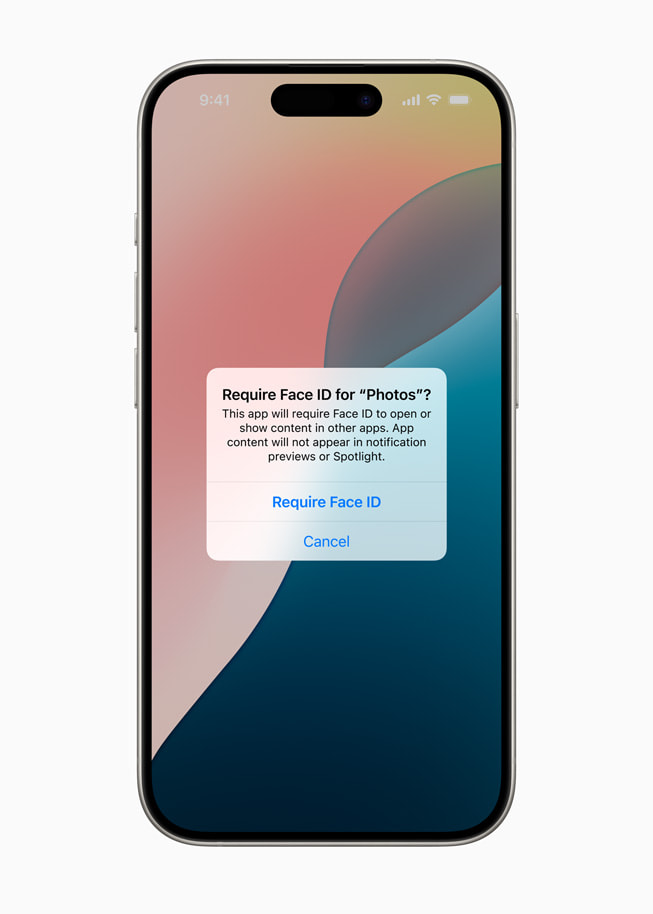
Bước 2: Sau khi ấn vào Yêu cầu Face ID một màn hình cài đặt sẽ hiện ra. Nếu người dùng xác nhận "Ẩn Ứng Dụng" thì tên và biểu tượng ứng dụng sẽ được ẩn toàn bộ trên màn hình điện thoại và được đưa và thư mục "Đã Ẩn" của điện thoại. Tính năng này cũng hỗ trợ Touch ID hoặc mật khẩu.
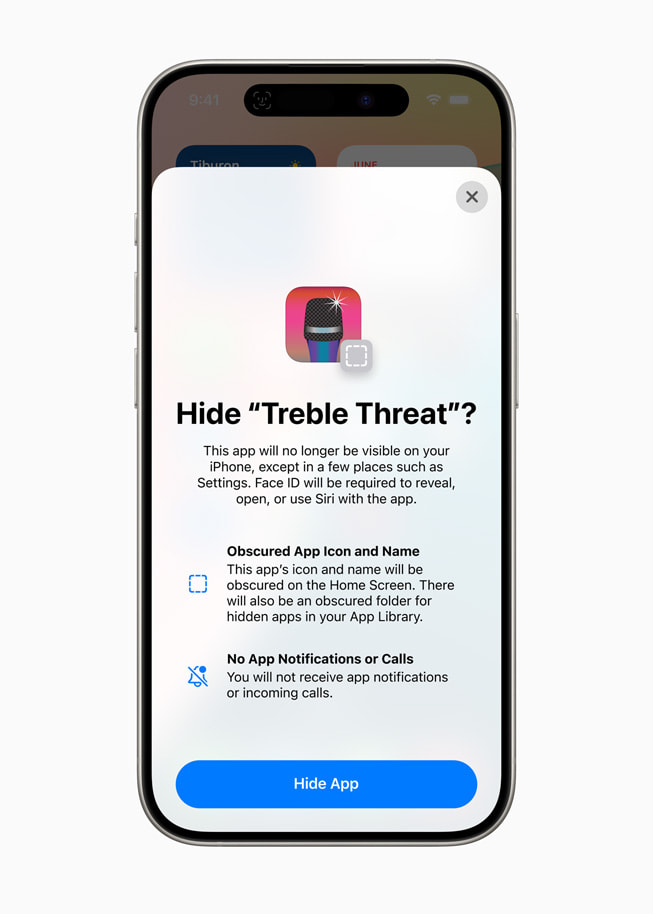
Bước 3: Nếu muốn mở thư mục "Đã Ẩn", người dùng chỉ có thể xác thực bằng cách dùng Face ID, Touch ID hay mật mã thiết bị tùy theo cài đặt của mỗi người.
Sau khi đã xác thực thành công, các ứng dụng đã ẩn mới xuất hiện. Do đó, người dùng có thể yên tâm giấu các ứng dụng riêng tư, không muốn người khác thấy vào đây.
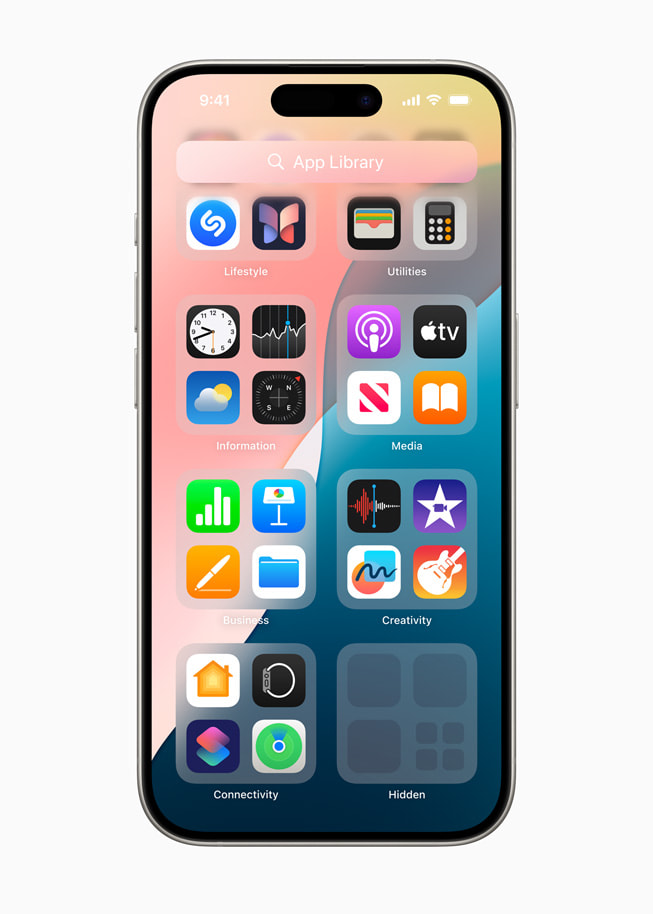
Bên cạnh đó, Apple cũng cho ra mắt ứng dụng giúp quản lý mật khẩu. Cụ thể, ứng dụng Mật Khẩu mới giúp người dùng dễ dàng truy cập mật khẩu, mã khoá, mật khẩu Wi-Fi và mã xác thực của mình.
Ứng dụng này cũng bao gồm các cảnh báo cho người dùng về những điểm yếu phổ biến, chẳng hạn như mật khẩu dễ đoán hoặc được sử dụng nhiều lần và mật khẩu xuất hiện trong những vụ rò rỉ dữ liệu đã được biết đến.
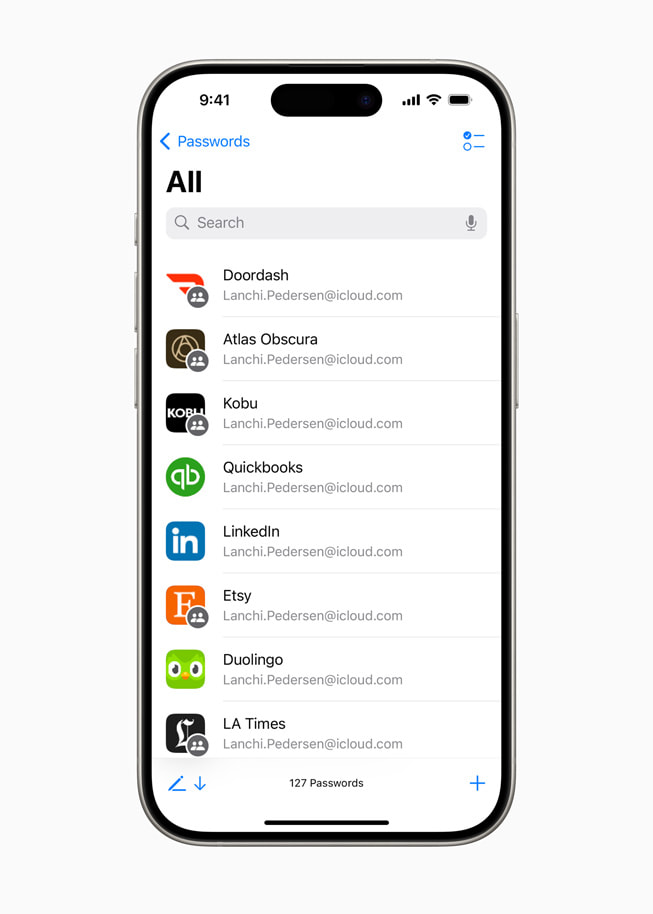
Ứng dụng Mật Khẩu mới giúp người dùng dễ dàng truy cập mật khẩu, mã khoá, mật khẩu Wi-Fi và mã xác thực... ở cùng một nơi.
Hiện tại, phiên bản iOS 18 Beta đầu tiên đã được Apple phát hành tới các lập trình viên. Tuy nhiên, đây là phiên bản chưa ổn định nên người dùng nên chờ đợi phiên bản chính thức của cập nhật phần mềm này vào tháng 9/2024 - cùng thời điểm ra mắt với iPhone 16 để tránh gặp sự cố hay mất dữ liệu.